مواقع الويب رائعة، أليس كذلك؟ إلا أنه عندما تكون كبيرة جدا مثل FaceBook نجد أنفسنا نضغط عليها دون إرادية في الأوقات المفترض أنها مخصصة للعمل، أو عندما تكون تسيطر على الكثير من مصطلحات والكلمات التي نبحث عنها في محرك البحث ،ستجبرنا هذه المواقع بعد ذلك على الاشتراك لديها لكي نحصل على ما نريد، أو … حسنا، هناك العديد من الأسباب، حقا.
إذا كانت هذه المشكلات تبدو مألوفة لك، فقد ترغب في معرفة كيفية حظر مختلف مواقع الويب على المتصفح الأكثر شعبية في العالم، جوجل كروم. لحسن الحظ، تكون المساعدة في متناول اليد بفضل مختلف إضافات كروم الممتازة التي سنتعرف عليها.

يفتقر Googel Chrome إلى ميزة مدمجة تسمح لك بحظر مواقع ويب معينة؛ ومع ذلك، يمكنك تنزيل اضافة من العديد من الاضافت لمتصفح كروم. يمكن تثبيت إضافات مانع مواقع الويب ومختلف الإضافات لمتصفح كروم من سوق كروم الإلكتروني.
1. Personal Blocklist:
يعد أبسط خيار إذا كنت ترغب في حظر المواقع بشكل مباشر من نتائج بحث غوغل، Personal Blocklist هي إضافة مقدمة من طرف جوجل نفسها.
بعد تثبيته، سيظهر لك خيار أسفل كل نتيجة من نتائج بحث جوجل خيار “حظر” نطاق نتيجة البحث هذه. انقر عليه ولن يظهر هذا الموقع بعد ذلك في نتائج البحث. إذا ظهر أحد المواقع المحظورة في نتائجك، فستشاهد إشعارا أسفل صفحة البحث يخبرك بأن مواقع معينة لا تظهر لأنك حظرتها، ويمكنك اختيار خيار “إظهارها ” (ولكن لماذا تريد ذلك؟!؟).
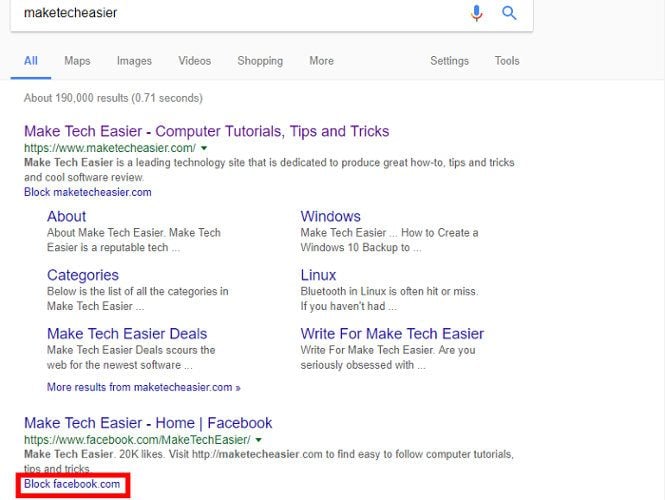
لإدارة المواقع التي تم حظرها، ما عليك سوى النقر على رمز إضافة Personal Blocklist في شريط أدوات كروم، ويمكنك الاطلاع على جميع مواقعك من هناك.
2. Block Site:
أفضل شيء حول اضافة Block Site هو خيار المصادقة. فبعد تهيئة قائمة مواقع الويب المحظورة، يمكنك إضافة كلمة مرور إلى صفحة الإعدادات حتى لا يتمكن أطفالك من الدخول إلى صفحة الإعدادات والتراجع عن كل ما قمت به.
بعد تثبيت الإضافة، عليك فتح إعدادات الإضافة وإضافة المواقع التي تريد حظرها. تحقق أيضا من مربع “تمكين المصادقة” وحدد كلمة المرور لحظر الوصول إلى الإعدادات.
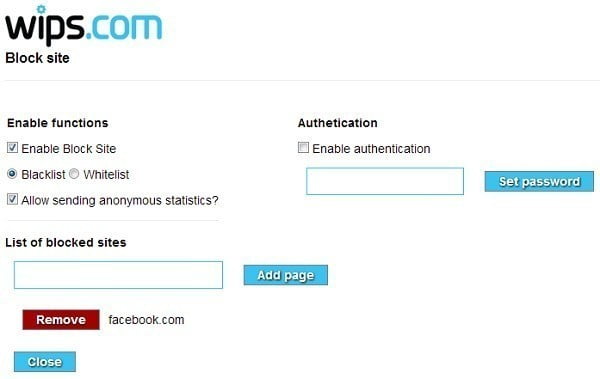
الايجابيات:
- من السهل جدا إعدادها ، عمليًا التثبيت يتم بنقرة واحدة
- ميزات قوية
السلبيات:
- يمكن إلغاء تثبيت Chrome نفسه
- يمكنك ببساطة استخدام متصفح مختلف
3. StayFocusd:
StayFocusd هي واحدة من أفضل اضافات حظر المواقع لجوجل كروم. فمن طبعنا أننا نميل إلى إضاعة الكثير من الوقت أثناء العمل في تصفح الفيسبوك وغيرها من المواقع التي لا تقدم أي شيئ مفيد وانما تمثل مواقع لإضاعة الوقت، فهذه الاضفة تمكنك من تحديد مقدار الوقت الذي تقضيه على هذه المواقع (وأي موقع آخر من اختيارك).
يمكنك تحديد الأيام التي يقوم بها StayFocusd من تقييد نشاط التصفح الخاص بك جنبا إلى جنب مع الوقت الذي يمكن أن تقضيه يوميا على مواقع إضاعة الوقت. وبصرف النظر عن ذلك، يمكنك إنشاء قائمة من المواقع المحظورة / المسموح بها كذلك. ميزة أخرى مفيد هو الخيار النووي. سيؤدي تمكين هذه الميزة إلى تقييد الدخول إلى أي موقع محظور حتى لو لم تتجاوز الحد الزمني. يمكنك تحديد عدد الساعات التي تريد حظر الدخول إليها.
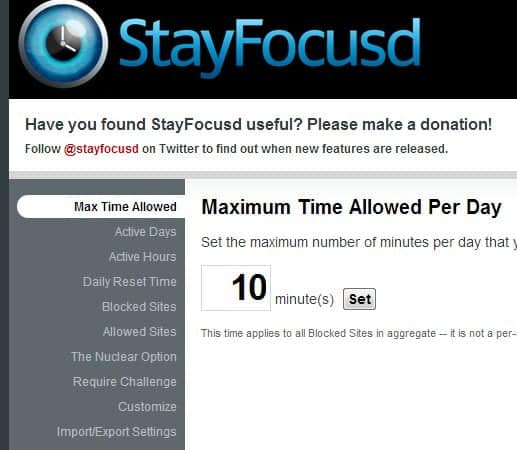
4. FocusMe
هذه أداة كتبت عنها من قبل في الكثير من المواضيع. إنها مفيدة للغاية لإزالة مختلف الانحرافات من أجل تكون أكثر إنتاجية. ومع ذلك ، فإنها تحتوي أيضًا على إمكانات قوية لحجب المواقع. بمجرد تثبيت الأداة ، تتيح لك FocusMe تكوين والقوائم البيضاء والسوداء لحجب المواقع. يمكنك جدولة الفترات الزمنية لحظر هذه المواقع أو ضبطها ببساطة على غير محدود. يمكنك أيضا إستخدام حماية كلمة المرور للإعدادات الخاصة بك.
المهم هو أن هذا يمنع الوصول إلى هذه المواقع على المستوى العام: حتى لو كنت تستخدم متصفحًا آخر غير Chrome ، فلن يكون بإمكانك تجاوزها. علاوة على ذلك ، يمكن أن تغلق علامات التبويب بالفعل إذا حاولت فتح علامة تبويب على موقع ويب معين. العيب الرئيسي هو أن FocusMe هو برنامج متميز مع اشتراك سنوي ضخم قدره 30 دولارًا. لا نوصي بشرائها فقط لحظر المواقع.
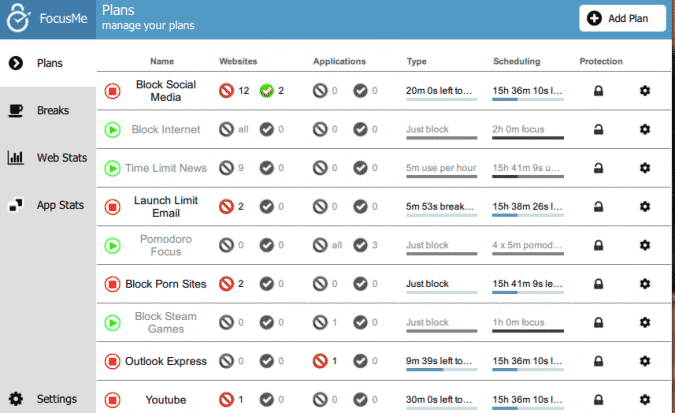
الايجابيات:
- وظائف والقائمة السوداء والبيضاء
- يمكن البقاء على قيد الحياة بدرجة عالية – يمكن أن يمنعك من إلغاء التثبيت
- يمكن حظر أكثر من مجرد مواقع
سلبيات:
- تكلف 30 دولار في السنة
5. Nanny for Google Chrome:
الإضافة الأخير معنا فى هذا المقال والتى تساعدك في إضافة عنوان أى موقع لحظره ومنع الدخول إليه من قبل أى شخص أخر يستخدم جهاز الكمبيوتر الخاص بك هي Nanny، هذا وتتوفر الإضافة بشكل مجانى بالإضافة إلى أنها تتمتع بسهولة الأستخدام التام .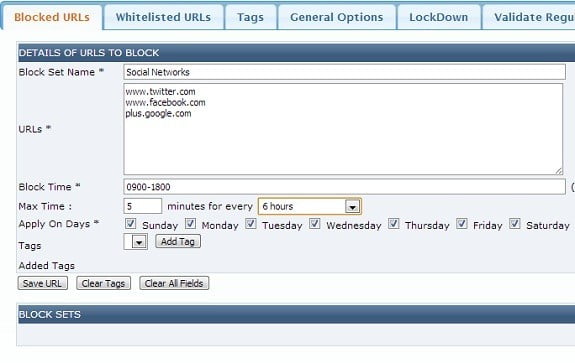
في صفحة خياراتها، ستجد علامة تبويب “Blocked URLs” حيث يمكنك إضافة عناوين مواقع الويب التي تريد حظرها. يمكنك أيضا تحديد الوقت الذي تريد أن تظل فيه مواقع الويب محجوبة. يمكنك حتى تحديد الأيام التي تريد حظر المواقع المحددة والحد الأقصى من الوقت الذي يمكن أن تقضيه على كل موقع محجوب كل يوم. انقر على حفظ عند الانتهاء.
الخيار المفيد التالي هو ميزة لوكدون LockDown . هذا يسمح لك أن تمنع أي وصول إلى أي مجموعة من المواقع المحظورة.
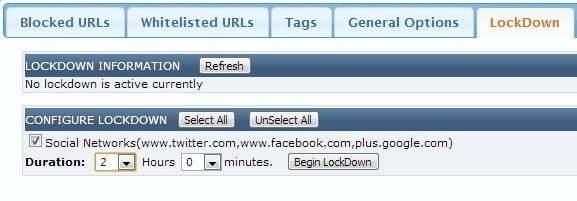
إذا كنت تريد تتبع مقدار الوقت الذي تقضيه على أي موقع ويب، يمكنك إضافة العنوان المحددة إلى القائمة البيضاء Whitelist.
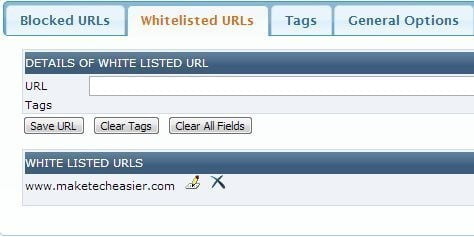
يمكنك أيضا تخصيص طريقة الحجب في Nanny for Google Chrome. فهو يوفر لك ثلاثة خيارات حجب: close tab, show site blocked page و redirect to any other URL.
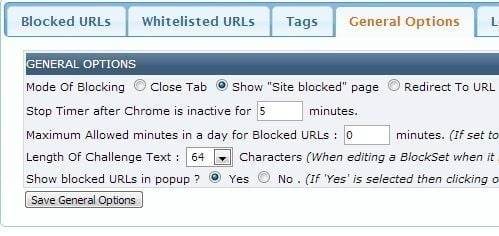
قم بزيارة أي عنوان موضع محظور الآن وسيتم عرض رسالة تأكيد تفيد بأن الموقع محظور. سوف تكون قادرة على الوصول إليه بعد انتهاء الوقت الذي خصصته.
6. Windows Host File
يشبه ملف Host دفتر العناوين الذي يستخدمه جهاز الكمبيوتر الخاص بك – فهو يعين عناوين URL معينة لعناوين IP المقابلة. بالطبع ، لا يتعين على ملف Host استضافة كل هذه العناوين لجميع مواقع الويب (هذا هو ما يمثله خادم DNS). هذا لا يعني أنه لا يمكنك إضافة تعريفاتك الخاصة. إذا كنت ترغب في حظر الوصول إلى موقع على Chrome ، فإن إحدى الخدع الأنيقة هي تحرير ملف Host.
ملف Host موجود في دليل System32. عند فتحه ، اكتب عنوان IP لاستضافة المضيف المحلي (127.0.0.1) ، ثم اكتب عنوان URL الذي تريد حظره. بدلاً من الذهاب إلى الموقع ، سيعود النظام إلى المضيف المحلي. إذا كنت تحاول استخدام ملف Host لحظر الوصول إلى الويب ، فهو يعمل بشكل أفضل مع حسابات المستخدمين المحدودة. لن يتمتع المستخدم العادي بامتيازات إدارية لتعديل ملف Host وبالتالي لن يتمكن من الوصول إلى الموقع.
بدلاً من ذلك ، يمكنك التحقق من قائمة أفضل محرري ملف Host لنظام التشغيل Windows 10 ، يتيح لك محرر ملفات Host تحرير ملف Host مباشرة دون نقل الملف الأصلي.
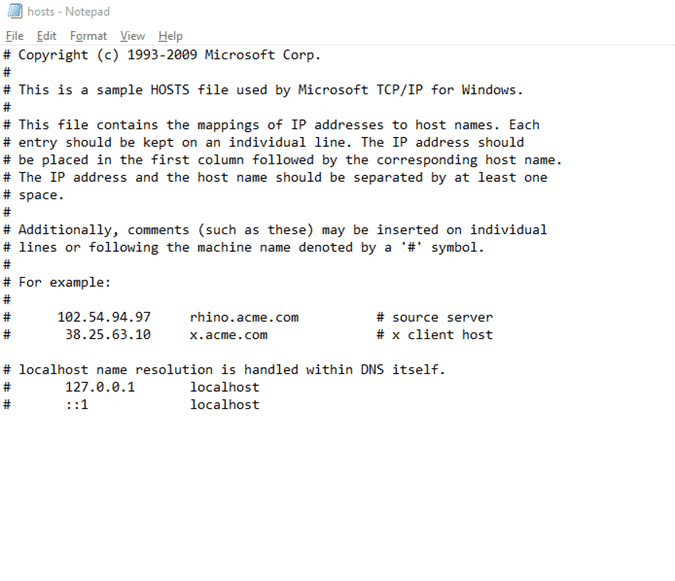
الايجابيات:
- يحظر الموقع على المستوى العام ، وليس فقط في Chrome
- لن يتمكن المستخدمون الذين لديهم حسابات قياسية من التراجع عن كتلة موقع الويب
السلبيات:
- يجب عليك إدخال كل موقع تريد حظره يدويًا
يمكن للمستخدمين الذين يمتلكون امتيازات المشرف التراجع عن التغييرات
7. OpenDNS تصفية الويب
هذا حل أكثر تعقيدًا ، لكنه يعمل بشكل رائع. تذكر ما قلته عن خوادم DNS؟ إنها تخبر جهاز الكمبيوتر الخاص بك بعنوان IP التي تتوافق مع عنوان URL. سيوفر لك موفر خدمة الإنترنت خادم DNS افتراضي معين ولكن يمكنك تكوين جهاز التوجيه الخاص بك لاستخدام موفر أفضل مثل OpenDNS. بمجرد تعيين جهاز التوجيه على استخدام OpenDNS ، ستحتاج إلى إنشاء حساب OpenDNS.
يمنحك هذا الخيار للسماح لخادم DNS بتصفية المواقع غير المرغوب فيها من أجلك. إذا قمت بتعيين عنوان IP ثابت ، فستحتاج فقط إلى تقديم هذا إلى OpenDNS. إذا قام موفر خدمة الإنترنت الخاص بك بتعيين عنوان IP ديناميكي لك ، فسيتعين عليك تثبيت برنامج إضافي ينقل تغييرات IP الديناميكية إلى OpenDNS. بعد القيام بكل هذا ، لن تكون المواقع المحظورة على لوحة بيانات OpenDNS متاحة لأي شخص متصل بجهاز التوجيه المحدد هذا.
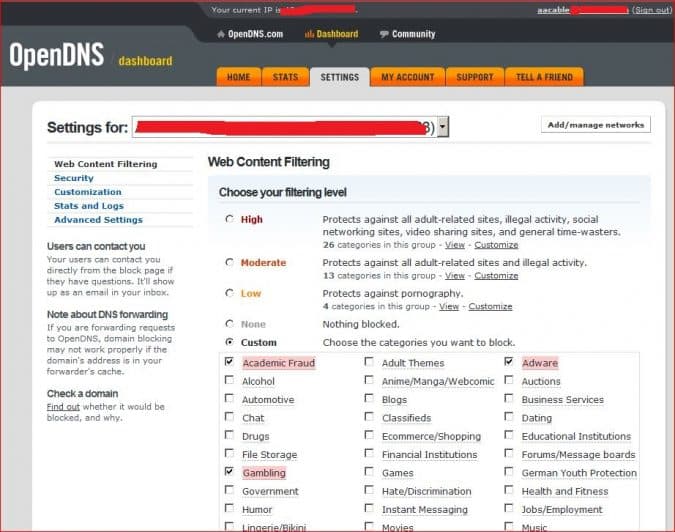
الايجابيات:
- حظر الوصول إلى المواقع غير المرغوب فيها لأي شخص متصل بجهاز التوجيه الخاص بك
- حظر على مستوى النظام: إلغاء تثبيت Chrome لا يتيح لك تجاوزه
السلبيات:
- من الصعب نسبيا تكوينه ويتطلب الدراية الأساسية بالشبكات
- لا يتيح لك التحكم في الوصول على مستوى المستخدم
تحقق من OpenDNS
8. Windows 10 Family Settings
يحتوي Windows 10 على مجموعة من الإعدادات العائلية التي تتيح لك مراقبة وصول أفراد العائلة وتقييد وصولهم إلى جهاز الكمبيوتر الخاص بك. يتضمن ذلك خيار تمكين تصفية الموقع. تحتاج إلى إعداد مجموعة عائلة Windows حتى يعمل ذلك. هناك فئتان من المستخدمين: البالغين والأطفال. يمكن للمستخدمين البالغين الوصول إلى امتيازات حساب المستخدم للأطفال. يمكنهم إدراج مواقع الويب التي لن يتمكن الأطفال من الوصول إليها عند استخدام أي متصفح ، بما في ذلك Chrome.
لا يمكن للأطفال الوصول إلى الإعدادات. العيب الرئيسي هنا هو أن جميع المستخدمين في المجموعة بحاجة إلى حسابات Microsoft الفعلية ، مما يجعل هذا أقل فائدة للحالات المؤقتة. كما أنها أقل فائدة إذا كنت تحاول منع نفسك من الوصول إلى مواقع ويب معينة.
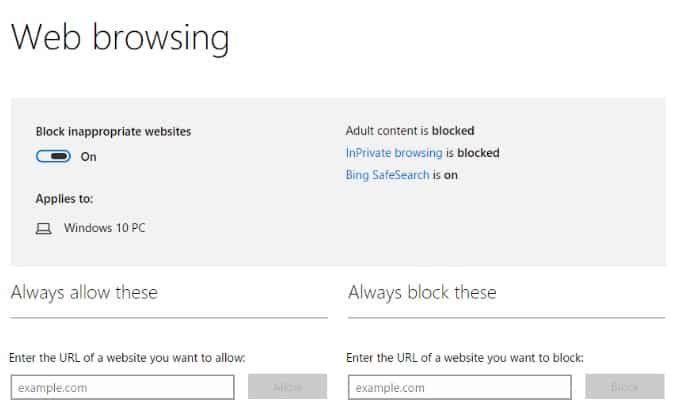
الايجابيات:
- حظر الوصول إلى الموقع على نطاق النظام
السلبيات:
- يحتاج جميع المستخدمين إلى حساب Microsoft
- ليس مفيدًا للغاية للرصد الذاتي
9. الحجب القائم على جهاز التوجيه
يشبه هذا النهج نهج خادم DNS الذي ذكرناه سابقًا. لدى العديد من أجهزة التوجيه نفسها خيار حظر مواقع ويب معينة. لدى البعض وظائف أكثر قوة من غيرها ، والبعض الآخر لا يمتلك هذه الميزة على الإطلاق. إذا كان جهاز التوجيه الخاص بك يحتوي على ميزة “حظر المواقع الإلكترونية” ، فعادة ما يكون موجودًا تحت عنوان الأمان. يمكنك تعيين مواقع الويب التي تريد إدراجها في القائمة السوداء وقد تتمكن أيضًا من تعيين جداول للحظر.
إذا كنت محظوظًا ، فقد يكون جهاز التوجيه الخاص بك قد قام بحظر عناوين مواقع الويب على أساس MAC. سوف يتيح لك ذلك حظر مواقع ويب محددة لعناوين MAC محددة. هذا يعني أنه سيتم تقييد الأجهزة التي تريد تقييد الوصول إليها فقط.
هناك عيوب هنا ، رغم ذلك. على الرغم من أنه يمكنك تعيين اسم مستخدم وكلمة مرور لتقييد الوصول إلى جهاز التوجيه ، إلا أنه من الممكن دائمًا للمستخدمين الآخرين إعادة تعيين جهاز التوجيه والتراجع عن تغييراتك.
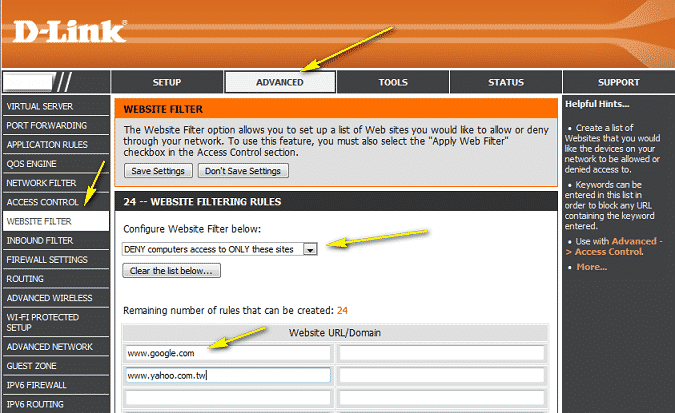
الايجابيات:
- حظر الموقع على مستوى النظام
- يمكن استخدامها إذا كان لدى المستخدمين المستهدفين امتيازات المسؤول المحلي
سلبيات:
- يمكن أن يتم إعادة تعيين جهاز التوجيه
- ليس كل أجهزة التوجيه لديها جميع الوظائف المذكورة هنا
10. Cold Turkey
هذا للمستخدمين المتشددين حقًا الذين لا يرغبون في أي عمليات حظر. يشبه Cold Turkey تطبيق FocusMe لأنه تطبيق يقيد وصولك إلى التطبيقات ومواقع الويب عن عمد. بخلاف FocusMe ، يمنعك الإعداد الافتراضي من تعطيله. يمتاز بحماية واسعة جدًا من إلغاء التثبيت. مانع موقع الويب قوي ويسمح لك بوضع قائمة بيضاء وقائمة سوداء للمواقع ، بالإضافة إلى إعدادات حدود الوقت والفواصل.
يمكن استخدام برنامج إلغاء التثبيت المخصص مثل Revo للتخلص منه. إذا أراد أحد المستخدمين أن يصبح مبدعًا بالفعل ، فيمكنه نسخ هذا الأمر على محرك أقراص والمتابعة إلى إلغاء تثبيت Cold Turkey. لكن التطبيق يتمتع بحماية قوية بما يكفي لمنع إلغاء التثبيت ، وسوف تضطر حقًا إلى الخروج من خداعك.
هناك عيوب أيضا ، بالطبع. في حين أن الإصدار الافتراضي مجاني ، فإن إصدار Pro يكلف 30 دولارًا. علاوة على ذلك ، فإن Cold Turkey جاد حقًا في أوقاته الحرجة. إذا قمت بتمكينه عن طريق الخطأ لفترة طويلة ، فلن تتمكن حرفيًا من الوصول إلى نظامك ، دون اتخاذ تدابير جذرية.
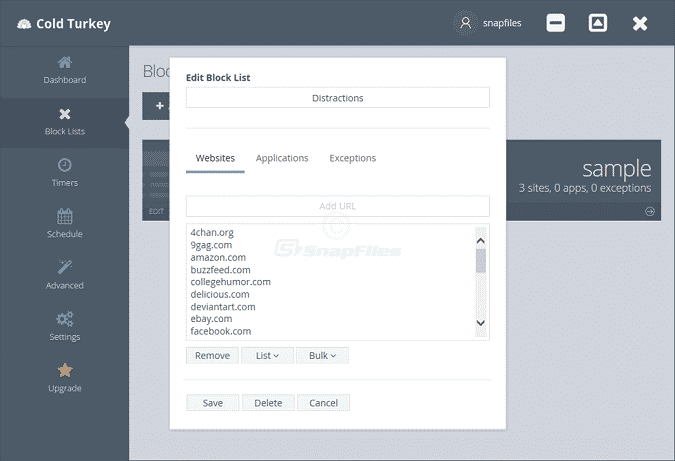
الايجابيات:
- حماية قوية جدا لإلغاء التثبيت
- الكثير من ميزات حظر المواقع ، مثل الجدولة والقائمة البيضاء وغيرها
سلبيات:
- النسخة المدفوعة مكلفة
- يمكن للحماية المفرطة لإلغاء التثبيت أن تجعل حياتك صعبة إذا قمت بتمكين Cold Turkey
تحميل Cold Turkey
الخلاصة:
باستخدام واحد أو اثنين من هذه التطبيقات (StayFocusd وPersonal Blocklist هي اضافاتي المفضلة الشخصية)، سيكون لديك المزيد من السيطرة على المواقع التي يسمح بها على المتصفح الخاص بك. هذه الإضافات ستساعدك على التخلص من العادات غير المفيدة التي تضيع لك الكثير من الوقت.







